二、实训内容
(一)使用文本拆分功能创建幻灯片
1.新建幻灯片并拆分为两页
步骤1:光标定位到【幻灯片】浏览窗格中的第5页幻灯片,按【Enter】键插入1页新幻灯片。
步骤2:在标题占位符中单击,然后输入文本“埃森哲对数据道德的理解”。
步骤3:打开“高阶训练”文件夹内的“数据道德十二条.txt”文件,按【Ctrl+A】组合键选中其中的全部文本,然后按【Ctrl+C】组合键将内容复制到剪贴板。
步骤4:单击右上角![]() 按钮,关闭该文档。
按钮,关闭该文档。
步骤5:返回第6页幻灯片,将光标定位在文本占位符中的任意位置,按【Ctrl+V】组合键将剪贴板中的内容粘贴到占位符内。
步骤6:按【Ctrl+A】组合键选中占位符中的全部文本,选择【开始】选项卡|【段落】组,单击右下角“对话框启动”按钮。打开【段落】对话框,将“行距(N):”调整为“固定值”“30磅”。
步骤7:选择【开始】选项卡|字体组,将字号调整为“18”。
步骤8:单击文本框占位符左侧的“自道动调整选项”按钮![]() ,在快捷菜单中单击“将文本拆分到两个幻灯片(T)”选项,如下图所示。
,在快捷菜单中单击“将文本拆分到两个幻灯片(T)”选项,如下图所示。
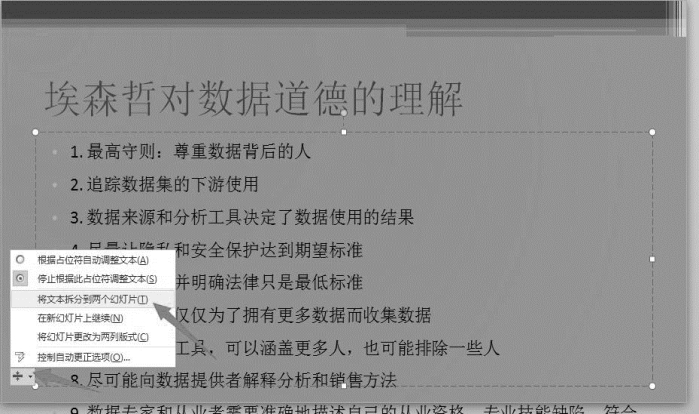
此时,文本中的后6条内容将被自动拆分到下一页的新建幻灯片内。
2.隐藏旧版幻灯片
步骤1:按住【Ctrl】键,用鼠标左键同时选中【幻灯片】浏览窗格中的第4、5两页幻灯片。
步骤2:单击鼠标右键,在打开的快捷菜单中选择“隐藏幻灯片(H)”选项,如下图所示。
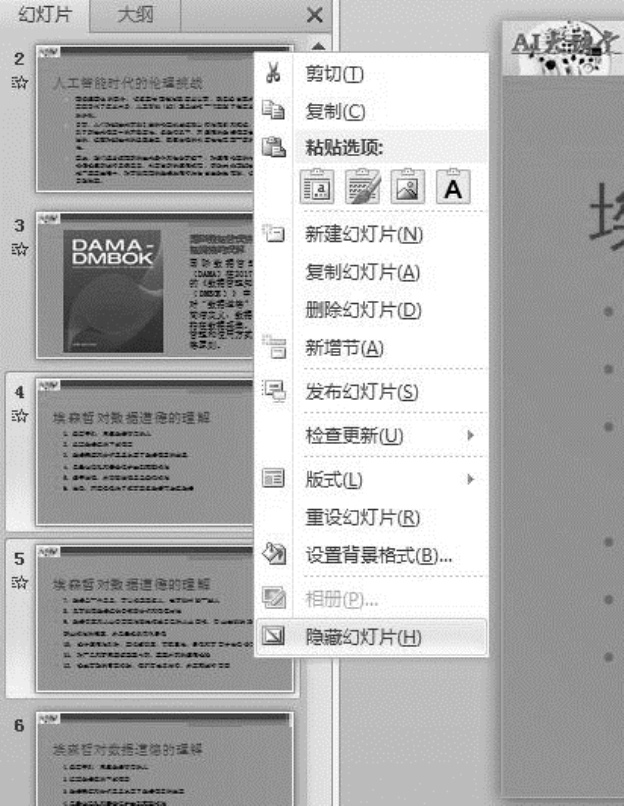
此时,在【幻灯片】浏览窗格中,隐藏的幻灯片编号上将出现叉标志 ,在放映幻灯片时,隐藏的幻灯片也不会被放映出来,效果如下图所示。
,在放映幻灯片时,隐藏的幻灯片也不会被放映出来,效果如下图所示。
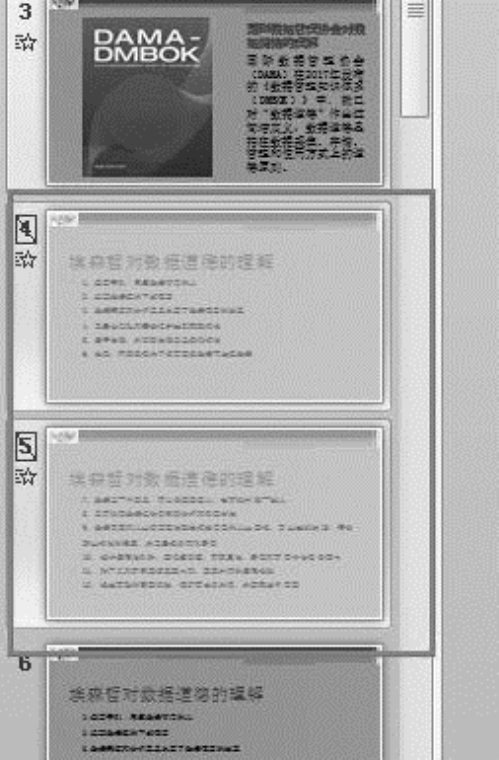
(二)在演示文稿内加入视频
1.在幻灯片内插入视频文件
步骤1:光标定位到【幻灯片】浏览窗格中的第9页幻灯片,按【Enter】键插入1页新幻灯片。
步骤2:在标题占位符中单击,然后输入文本“数据道德实例讨论”。
步骤3:单击下方占位符内的“插入媒体剪辑”按钮,在打开的【插入视频文件】对话框中选择“高阶训练”文件夹内的“实例视频.wmv”文件,然后单击【插入(S)】按钮,如下图所示。
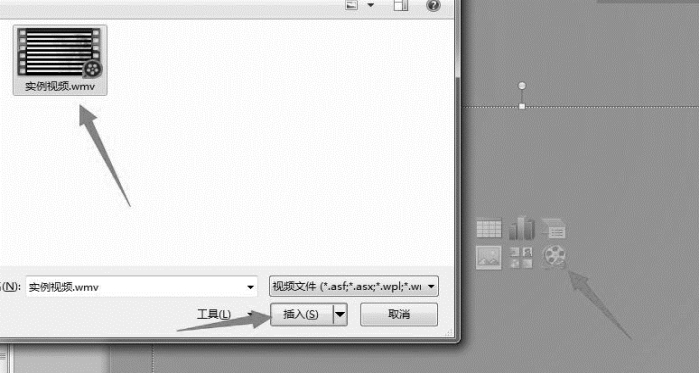
2.视频文件的播放
步骤1:选择【幻灯片放映】选项卡|【开始放映幻灯片】组,单击“从当前幻灯片开始”选项,进入放映模式。
步骤2:将光标移动到视频文件区域,单击区域左下角出现的【播放】按钮,即可在幻灯片放映时播放插入的视频文件。

步骤3:播放完毕或需要退出时,按【ESC】键返回幻灯片编辑界面。
(三)通过幻灯片母版为演示文稿添加LOGO图像
步骤1:选择【视图】选项卡/【母版视图】组,单击“幻灯片母版”按钮,进入幻灯片母版编辑状态。
步骤2:选择第1张幻灯片母版,表示在该幻灯片下的编辑将应用于整个演示文稿。
步骤3:选择【插入】选项卡/【图像】组,单击【图片】按钮,打开【插入图片】对话框,选择“高阶训练”文件夹内的“母版logo.jpg”文件,单击【确定】按钮。
步骤4:适当调整图片大小,并将图片拖动至母版左上角位置,如下图所示。
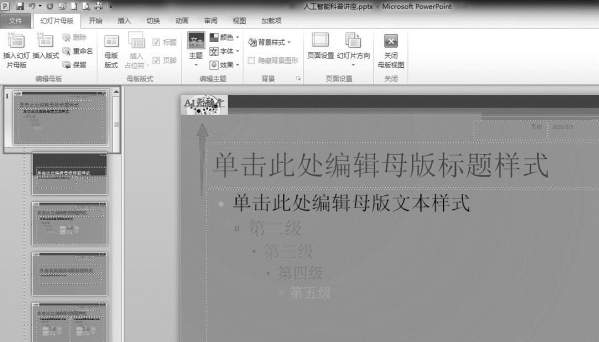
步骤5:选择【幻灯片母版】/【关闭】组,单击“退出幻灯片母版视图”按钮 ,退出模板视图。
,退出模板视图。
(四)在幻灯片中使用动作按钮和超链接
1.在幻灯片中插入线上讨论区网址超链接
步骤1:选择最后一页幻灯片,将艺术字“感谢聆听!”文本内容修改为“点击此处参与讨论”。
步骤2:选中修改后的艺术字,选择【插入】选项卡/【链接】组,单击“超链接”按钮 。
。
步骤3:打开【插入超链接】对话框,在“地址(E):”栏内输入网址“https://www.wenjuan.com/s/Nn2qMvX/”,然后单击【确定】按钮,如下图所示。
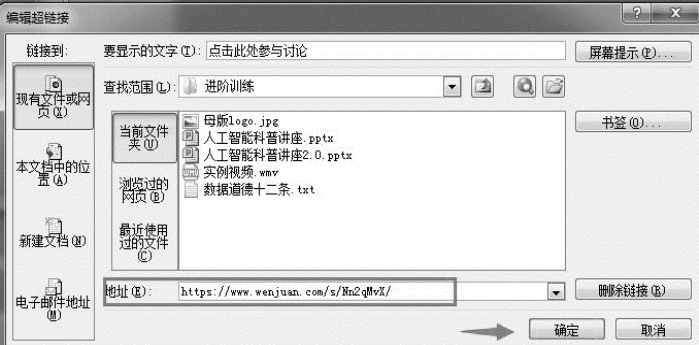
2.在幻灯片中插入“回到首页”按钮
步骤1:选择【插入】选项卡/【链接】组,单击“形状”按钮 ,在打开的下拉列表中选择“动作按钮”栏内的“动作按钮:第一张”选项,如下图所示。
,在打开的下拉列表中选择“动作按钮”栏内的“动作按钮:第一张”选项,如下图所示。
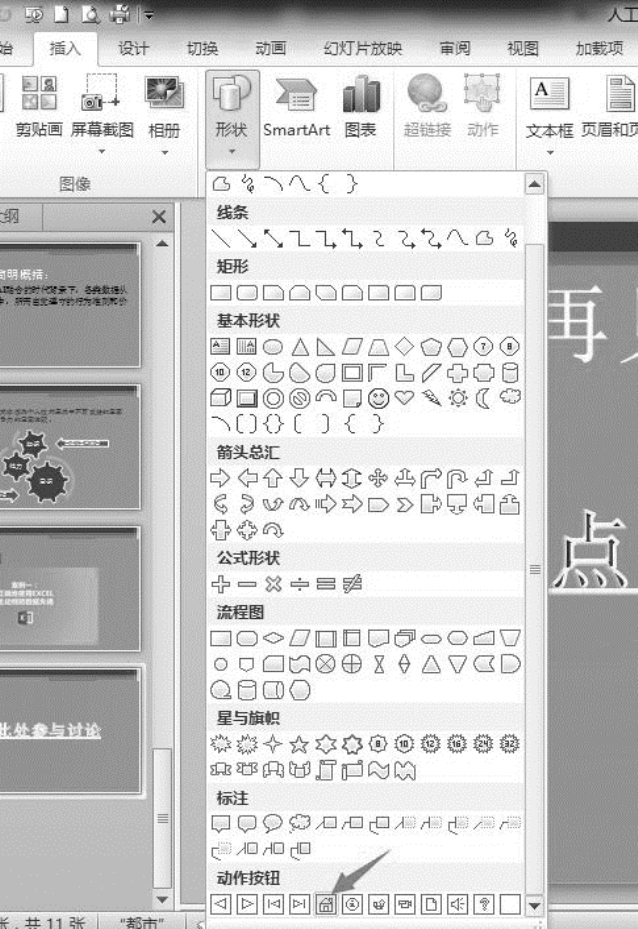
步骤2:此时鼠标光标变为“十字”状,在幻灯片右下角空白位置,按住鼠标不放,拖动鼠标,绘制一个动作按钮。
步骤3:在打开的【动作设置】对话框中单击【确定】按钮,使超链接生效。
(五)设置排练计时
步骤1:选择【幻灯片放映】选项卡|【设置】组,单击“排练计时”按钮 。进入放映排练状态,同时打开“录制”工具栏并自动为该幻灯片计时。
。进入放映排练状态,同时打开“录制”工具栏并自动为该幻灯片计时。
步骤2:通过单击鼠标或按【Enter】键控制幻灯片中下一个动画出现的时间,如果用户确认该幻灯片的播放时间,可直接在“录制”工具栏的时间框中输入时间值。
步骤3:在当前幻灯片播放完成后,单击鼠标切换到下一张幻灯片,“录制”工具栏中的时间将从头开始,为该张幻灯片的放映进行计时。
步骤4:放映结束后,打开提示对话框,提示排练计时时间,并询问是否保留幻灯片的排练时间,单击【是(Y)】按钮进行保存。
步骤5:返回“幻灯片浏览”视图中,在每张幻灯片的左下角将显示幻灯片的播放时间,如下图所示。
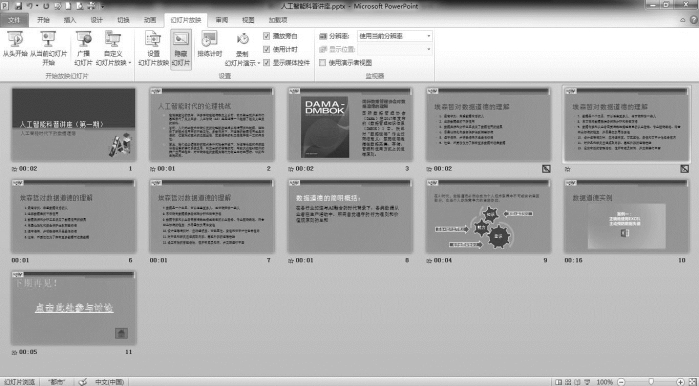
步骤6:若要回到普通视图,选择【视图】选项卡/【演示文稿视图】组,单击【普通视图】按钮即可。
